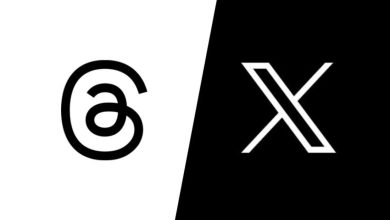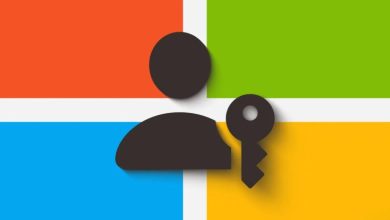كل ما تريد معرفته عن ميزة المحادثات السرية في تطبيق مسنجر

أصبحت تطبيقات التراسل التي تعتمد على التشفير مثل، Signal وتيلجرام وواتساب شائعة جدًا خلال السنوات القليلة الماضية، وهو ما دفع شركة فيسبوك إلى تقديم الميزة نفسها في تطبيق (مسنجر) Messenger أخيرًا.
تعمل ميزة (التشفير من طرف إلى طرف) End-to-end encryption على تأمين محادثاتك، بحيث لا يمكن لأي شخص وكذلك الشركة المطورة للتطبيق نفسه قراءة رسائلك أو الاستماع إلى مكالماتك.
وعلى الرغم من أن تطبيق مسنجر تديره شركة غير معروفة بأمن البيانات، فإن ميزة (المحادثات السرية) فيه تجعل الدردشة والمكالمات مع الأصدقاء والزملاء آمنة، وبالتالي لا يتمكن أي شخص غيرك أنت والشخص الذي تتحدث معه من رؤيتها أو سماعها أو قراءتها.
إذا كنت تهتم بالخصوصية وترغب في استخدام تطبيق مسنجر للتواصل، فيمكنك استخدام ميزة المحادثات السرية، وتخصيص إعداداتها حسب رغبتك:
أولًا؛ كيفية إنشاء محادثة سرية في تطبيق مسنجر:
موضوعات ذات صلة بما تقرأ الآن:
ملاحظة: المحادثات السرية متاحة فقط في إصدار التطبيق لنظام التشغيل أندرويد و iOS، ولن تجدها في تطبيق مسنجر لسطح المكتب أو موقع الويب.
- انتقل إلى تطبيق مسنجر في هاتفك.
- اضغط على أيقونة إنشاء رسالة جديدة التي عبارة عن رمز قلم والتي تظهر في الزاوية العلوية اليمنى.
- ستظهر قائمة بجميع جهات الاتصال الخاصة بك، هنا اضغَط على زر التبديل – الزر الذي يحتوي على رمز القفل – الذي يظهر في الزاوية العلوية اليسرى، ثم اكتب اسم الشخص الذي تريد إجراء محادثة معه.
- سيفتح مسنجر محادثة سرية مع الشخص الذي اخترته عليها علامة قفل مغلق.
لن تتمكن من بدء دردشات مشفرة تمامًا بين الطرفين مع:
- الأنشطة التجارية
- الحسابات الاحترافية، مثل: حسابات الشخصيات العامة.
- حسابات إنستاجرام من تطبيق مسنجر لديك.
- الأشخاص الذين لم تراسلهم من قبل.
ثانيًا؛ كيفية بدء مكالمة مشفرة تمامًا بين الطرفين:
مكالمات الفيديو أو المكالمات الصوتية التي تجريها داخل محادثة مشفرة هي أيضًا ستكون مشفرة، ولا يطلع عليها سواك أنت والشخص الذي تتحدث معه فقط.
- لبدء مكالمة مشفرة، افتح محادثة سرية مع الشخص الذي تريد إجراء مكالمة معه، من خلال الخطوات التي ذكرناها في الفقرة السابقة.
- اضغَط على أيقونة اتصال لبدء مكالمة صوتية أو أيقونة الكاميرا لبدء مكالمة فيديو.
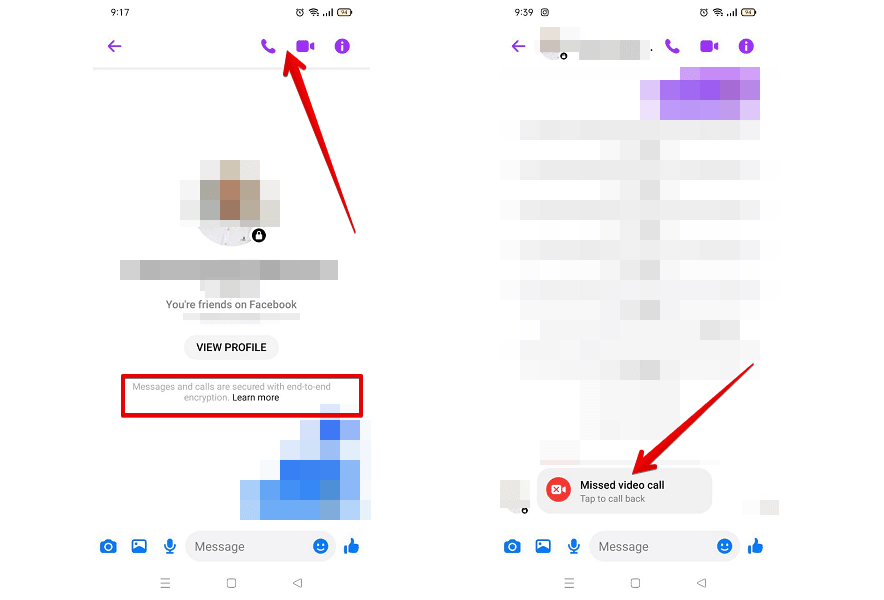
ملاحظة: يجب على جميع الأشخاص في المحادثة المشفرة تنزيل أحدث إصدار من تطبيق مسنجر حتى يتمكنوا من إجراء مكالمة مشفرة.
ثالثًا؛ كيفية التحقق من تشفير الرسائل:
عند البدء بمحادثة سرية في تطبيق مسنجر سيكون لدى كل من طرفي المحادثة مفتاح جهاز بحيث يمكن للطرفين مقارنة هذا المفتاح للتأكد من التشفير، ويمكنك فعل ذلك عن طريق اتباع الخطوات التالية:
- انتقل إلى المحادثة السرية، ثم اضغط على (أيقونة الخيارات) التي تظهر في الزاوية العلوية اليمنى.
- تحت قسم (الخصوصية والدعم)، ستجد خيار (التشفير من طرف إلى طرف) End-to-end encryption، اضغط عليه.
- ستظهر لك قائمة الأشخاص الموجودين في المحادثة، اضغط على اسم أي شخص في المحادثة، سيظهر لك مفتاح التشفير الخاص بجهازه. ويمكن لأي شخص في المحادثة الإطلاع على مفاتيح التشفير لجميع الموجودين في المحادثة.
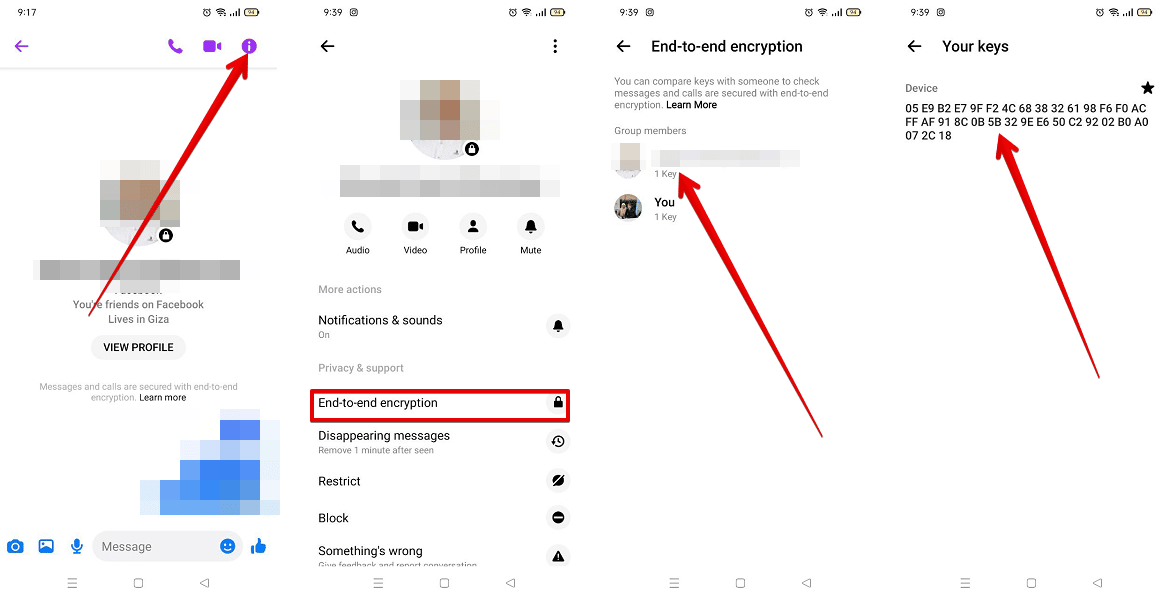
رابعًا؛ كيفية تفعيل ميزة الحذف التلقائي للرسائل:
إذا كان الشخص الذي تراسله صديقًا لك في فيسبوك، فيمكنك تفعيل ميزة اختفاء الرسائل تلقائيًا أيضًا، حيث تتيح لك هذه الميزة تعيين مؤقت لحذف الرسائل تلقائيًا بعد فترة قصيرة من الوقت.
يمكن لأي شخص في المحادثة المشفرة إعادة تعيين المؤقِت. وإذا أرسلت رسالة إلى شخص ما ولم يقرأها خلال 14 يومًا، فستختفي الرسالة تلقائيًا من المحادثة.
لتحديد مؤقت لحذف الرسائل تلقائيًا من المحادثة المشفرة، يمكنك اتباع الخطوات التالية:
- انتقل إلى المحادثة السرية، ثم اضغط على (أيقونة الخيارات) التي تظهر في الزاوية العلوية اليمنى.
- تحت قسم (الخصوصية والدعم)، ستجد خيار (الرسائل المختفية) Disappearing Messages، اضغط عليه.
- حدِّد الوقت الذي تريد أن تختفي فيه الرسائل من المحادثة بعد قراءتها.
- بمجرد تفعيل الميزة؛ سيظهر عداد وقت تنازلي بالمدة الزمنية بجانب كل رسالة ترسلها أو تستلمها داخل المحادثة.
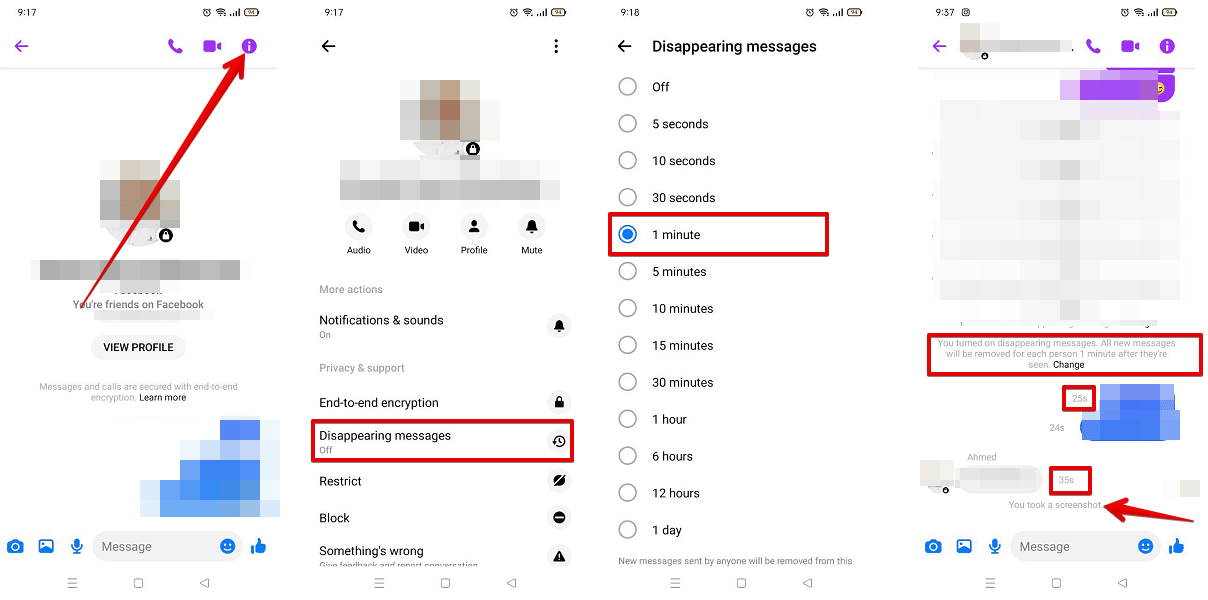
ستظل الرسائل تختفي من المحادثة حتى يقوم أحد أطراف المحادثة بإيقاف تشغيل مؤقت الرسائل المؤقتة.
ملاحظة: إذا قام شخص في المحادثة بتسجيل لقطة شاشة للرسائل المؤقتة أو تسجيل شاشة فسيتم إبلاغك أنت والأشخاص الآخرين المشاركين في الدردشة.